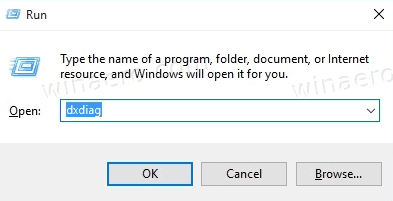स्मार्टफोन और टैबलेट बहुत सक्षम उपकरण हैं लेकिन बिना ऐप्स और सॉफ्टवेयर के उन्हें प्रदर्शन करने के लिए वे ज्यादातर महंगे पेपरवेट हैं। ऐप्स वे हैं जो हमें अपने उपकरणों में रुचि रखते हैं। बुनियादी उपयोगिता के अलावा एक फोन संचार के लिए प्रदान करता है, यह सैकड़ों ऐप हैं जिनके साथ हम खेलते हैं जो हमें झुकाए रखते हैं। तो यदि आपका Android डिवाइस ऐप्स डाउनलोड या इंस्टॉल नहीं करता है तो आप क्या कर सकते हैं?

यह कुछ ऐसा है जिसे मैं जानता हूं कि मैं इसे मानता हूं। Google Play Store लोड करें, कुछ दिलचस्प खोजें, इसे डाउनलोड करें और इसे एक्सप्लोर करें। जब तक मेरे पास एक अच्छा वाईफाई या 4 जी कनेक्शन है, मैं सुनहरा हूं। सामान बस काम करता है। ऐप इंस्टॉल हो जाता है, यह स्क्रीन पर दिखाई देता है और मुझे इसके साथ खेलने को मिलता है। तो अगर यह सब गलत हो जाए तो आप क्या करते हैं?

Android डिवाइस ऐप्स डाउनलोड या इंस्टॉल नहीं करेगा
यदि आप बुनियादी दिशानिर्देशों का पालन करते हैं, जिनमें बहुत सारी बैटरी और एक अच्छा 4G या वाईफाई सिग्नल है, तो ऐप डाउनलोड के साथ बहुत कम गलत होता है। Google Play Store ठोस है। Android OS लचीला है। ऐप के मानक हर समय बेहतर होते जा रहे हैं और यह ज्यादातर तब तक काम करता है, जब तक कि ऐसा न हो।
पावर बटन के बिना फोन बंद करें
यहां कुछ चीजें दी गई हैं जिन्हें आप आजमा सकते हैं यदि आपका एंड्रॉइड डिवाइस ऐप्स डाउनलोड या इंस्टॉल नहीं करता है।
अपने खाली स्थान की जाँच करें
जब भी आप किसी डिवाइस का समस्या निवारण कर रहे होते हैं, तो यह मूल बातें कभी नहीं भूलने के लिए भुगतान करता है। डाउनलोड डाउनलोड करने के लिए खाली स्थान होने पर निर्भर हैं। अधिकांश ऐप्स केवल कुछ मेगाबाइट के होते हैं लेकिन कुछ बड़े होते हैं। क्या आपके पास अपने डिवाइस पर पर्याप्त जगह है? क्या आपको नया सामान जोड़ने से पहले कुछ वसंत सफाई करनी है?
यह देखने के लिए कि क्या आपके पास ऐप के लिए आवश्यक स्थान है, सेटिंग और संग्रहण पर नेविगेट करें।
अपना नेटवर्क जांचें Check
मैं हमेशा वाईफाई पर डाउनलोड करता हूं क्योंकि यह अधिक महत्वपूर्ण चीजों के लिए मेरे डेटा को बचाता है। हालाँकि आप अपने ऐप्स डाउनलोड करते हैं, यह सुनिश्चित करने के लिए जांचें कि जिस नेटवर्क से आप जुड़े हैं, उसमें कनेक्शन बनाए रखने के लिए पर्याप्त ताकत है। यदि आपका वाईफाई भीड़भाड़ वाला है या आप लगभग सीमा से बाहर हैं या आपके पास केवल एक बार या दो 4 जी हैं, तो आप अपना ऐप डाउनलोड करने से पहले बेहतर स्थिति में आने तक इंतजार करना चाह सकते हैं।
कलह पर संगीत कैसे बजाएं
अपने डिवाइस को रीबूट करें
यह हमेशा पहला उचित समस्या निवारण कदम होता है जब चीजें गलत हो जाती हैं। यह कितना भी अच्छा लिखा हो, सॉफ्टवेयर समय पर और प्रसंस्करण, आवंटन और निष्पादन के जटिल बैले पर निर्भर करता है ताकि यह सब पूरी तरह से चल सके। यदि समय समाप्त हो गया है या किसी कारण से कोड की पिछली पंक्ति अटक जाती है, तो यह सभी नाशपाती के आकार का हो सकता है।
एक रिबूट के कारण फोन वह सभी कोड छोड़ देगा जो वह संसाधित कर रहा था और फिर से शुरू हो जाएगा। नई प्रक्रियाओं को मेमोरी में लोड किया जाएगा और आप बिना किसी त्रुटि के ऐप डाउनलोड करने में सक्षम हो सकते हैं।

अपनी सेटिंग जांचें
प्रसंस्करण केवल एक चीज नहीं है जिसके लिए काम करने के लिए समय की आवश्यकता होती है। प्रमाणीकरण एक अन्य मोबाइल प्रक्रिया है जिसमें Google Play और डाउनलोड सर्वर के साथ आपके डिवाइस को प्रमाणित करने के लिए सही समय की आवश्यकता होती है। हम में से अधिकांश के पास नेटवर्क के साथ दिनांक और समय को स्वचालित रूप से सिंक्रनाइज़ करने के लिए हमारे फोन हैं लेकिन यह जांच के लायक है।
आपको बस एक समाचार चैनल या इंटरनेट समय के विरुद्ध वर्तमान समय की जांच करने की आवश्यकता है। अगर यह सही है, तो आगे बढ़ें। यदि ऐसा नहीं है, तो इसे ठीक करें या इसे स्वचालित पर सेट करें। वह आमतौर पर सेटिंग्स, सिस्टम, दिनांक और समय है। स्वचालित दिनांक और समय पर टॉगल करें और आप सुनहरे हैं।
Google Play Store कैश साफ़ करें
यदि आपका एंड्रॉइड डिवाइस इन सभी जांचों के बाद भी ऐप्स डाउनलोड या इंस्टॉल नहीं करता है, तो यह स्टोर कैश को साफ़ करने लायक हो सकता है। यह एक अस्थायी संग्रहण है जहां Google Play Store अपने द्वारा उपयोग किए जाने वाले और/या कार्य करने के लिए आवश्यक सभी डेटा सहेजता है। यह भ्रष्ट हो सकता है इसलिए यह जांचने लायक है कि क्या चीजें योजना के अनुसार नहीं चल रही हैं।
- सेटिंग्स और ऐप्स चुनें।
- सभी ऐप्स और Google Play Store चुनें।
- स्टोरेज और क्लियर कैशे चुनें।
- यदि मौजूद हो तो Google Play सेवा और Google सेवा फ्रेमवर्क के लिए दोहराएं।
अपनी Google Play Store अनुमतियां बदलें
आदर्श रूप से आपको अनुमतियों को कभी भी स्पर्श नहीं करना चाहिए क्योंकि वे स्वचालित रूप से सेट हो जाती हैं। हालाँकि, यदि आप इसे दूर कर चुके हैं और आप अभी भी कोई ऐप डाउनलोड या इंस्टॉल नहीं कर सकते हैं, तो यह कोशिश करने लायक है।
विंडोज़ 10 पर एपीके फाइल कैसे खोलें
- सेटिंग्स और ऐप्स और सूचनाएं चुनें।
- ऐप की जानकारी और Google Play Store चुनें।
- अनुमतियाँ चुनें।
- सुनिश्चित करें कि एसएमएस और टेलीफोन सक्षम हैं। संपर्क और स्थान वैकल्पिक हैं लेकिन उन्हें परीक्षण के लिए चालू करें।
- ऐप की जानकारी और अनुमतियों से Google Play सेवाएं चुनें।
- सुनिश्चित करें कि बॉडी सेंसर, कैलेंडर, कैमरा, संपर्क, स्थान, माइक्रोफ़ोन, एसएमएस, स्टोरेज और टेलीफोन के लिए अनुमतियां चालू हैं।
- ऐप डाउनलोड को दोबारा जांचें।
कुछ सुरक्षा ऐप्स इन सेटिंग्स के साथ खिलवाड़ करेंगे लेकिन Google Play Store उनके प्रति संवेदनशील हो सकता है। यदि आप नहीं चाहते कि इन सभी सेवाओं को एक्सेस किया जा सके, तो आप परीक्षण के बाद इन्हें बंद कर सकते हैं।
यदि आपका एंड्रॉइड डिवाइस ऐप डाउनलोड या इंस्टॉल नहीं करता है, तो उपरोक्त चरणों में से एक निश्चित रूप से मदद करेगा। क्या आप डाउनलोड को काम करने के किसी अन्य तरीके के बारे में जानते हैं? अगर आप ऐसा करते हैं तो हमें इसके बारे में नीचे बताएं!